رفع مشکل با کنترل کننده دامنه اکتیو دایرکتوری تماس گرفته نشد
آیا با خطای "Active Directory Domain Controller برای دامنه تماس گرفته نشد" مواجه شدید؟ این مشکل معمولاً زمانی رخ میدهد که در تلاش برای اضافه کردن ایستگاه کاری ویندوز جدید به یک دامنه خاص هستید. در بسیاری از موارد، این خطا ممکن است به دلیل پیکربندی نادرست DNS و یا عملکرد نادرست سرویس DNS به وجود آید. اما آیا میتوانیم این مشکل را حل کنیم؟ بله، ما میتوانیم با دنبال کردن روشهای زیر اقدام کنیم:
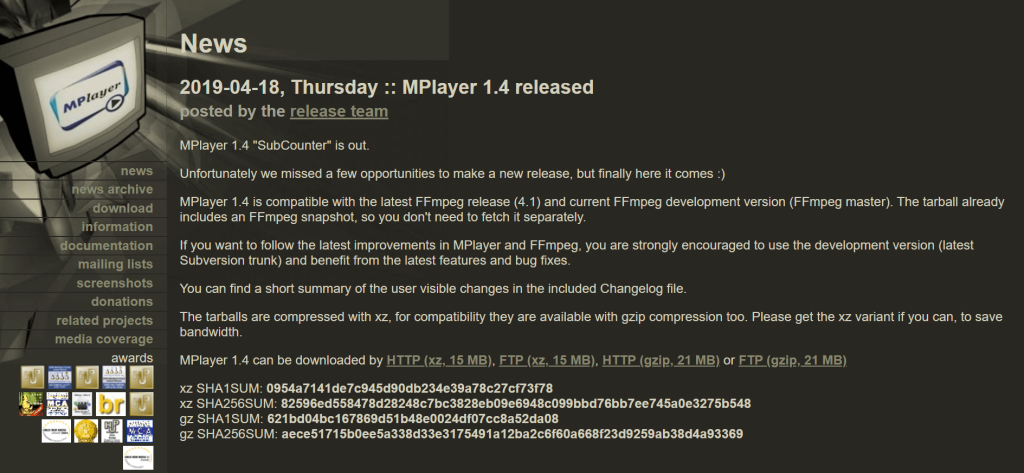
مراحل رفع خطا
| شماره |
مرحله |
| 1 |
روی This PC کلیک راست کرده و Properties را انتخاب کنید. |
| 2 |
روی Change Settings کلیک کنید. |
| 3 |
روی دکمه تغییر کلیک کنید و نام دامنه را وارد کنید. |
علل خطا
- پیکربندی نادرست DNS: علت اصلی این خطا، پیکربندی نادرست DNS است. دوباره پیکربندی DNS میتواند به رفع آن کمک کند.
- عملکرد نادرست سرویسهای DNS: ممکن است مشکل از خدمات DNS باشد؛ با راهاندازی مجدد سرویسهای DNS میتوان این مشکل را حل کرد.
فهرست
رفع خطای عدم تماس با کنترل کننده دامنه اکتیو دایرکتوری
برای رفع این خطا، روشهای مختلفی وجود دارد. بیایید این روشها را مرور کنیم.
روش 1: پیکربندی جدید DNS را اضافه کنید
اگر به پیکربندی DNS دقت کنید، میتوانید مشکل را حل کنید. مراحل زیر را دنبال کنید:
- در نوار جستجو منوی Start تایپ کنید و کنترل پنل را جستجو کنید.
- به Network & Internet بروید سپس روی Network and Sharing Center کلیک کنید.
- روی شبکهای که از آن استفاده میکنید "WiFi or Ethernet" کلیک کنید.
- روی گزینه Properties کلیک کنید.
- پروتکل اینترنت نسخه 4 (TCP/IPv4) را انتخاب کرده و روی Properties کلیک کنید.
- در پنجرهای که باز میشود، به تب DNS بروید و آدرس IP کنترلر دامنه را وارد کنید و Add را کلیک کنید.
- پنجرهها را ببندید و سیستم خود را ریستارت کنید.
روش 2: سرویس DNS را مجدداً راهاندازی کنید
اگر روش قبل مؤثر نبود، میتوانید سرویس DNS را مجدداً راهاندازی کنید. مراحل زیر را دنبال کنید:
- کلید ویندوز + R را فشار داده و «services.msc» را وارد کنید.
- سرویس DNS Client را پیدا کرده، راست کلیک کنید و Restart را انتخاب کنید.
- یا میتوانید Command Prompt را باز کرده و دستور زیر را وارد کنید:
- net stop dnscache
- dnscache start
روش 3: با استفاده از تنظیمات ویندوز وصل شوید
برای اتصال ایستگاه کاری به دامنه، میتوانید از تنظیمات ویندوز استفاده کنید:
- Windows Key + I را فشار دهید تا Settings باز شود و روی Accounts کلیک کنید.
- به تب 'دسترسی به محل کار یا مدرسه' بروید و روی Connect کلیک کنید.
- نام دامنه را تایپ کرده و تنظیمات را ذخیره کنید.
امیدواریم روشهای ذکر شده به شما کمک کنند تا خطای Active Directory Domain Controller Could Not Be Contact را برطرف کنید. اگر سؤالی دارید، در قسمت نظرات بپرسید.


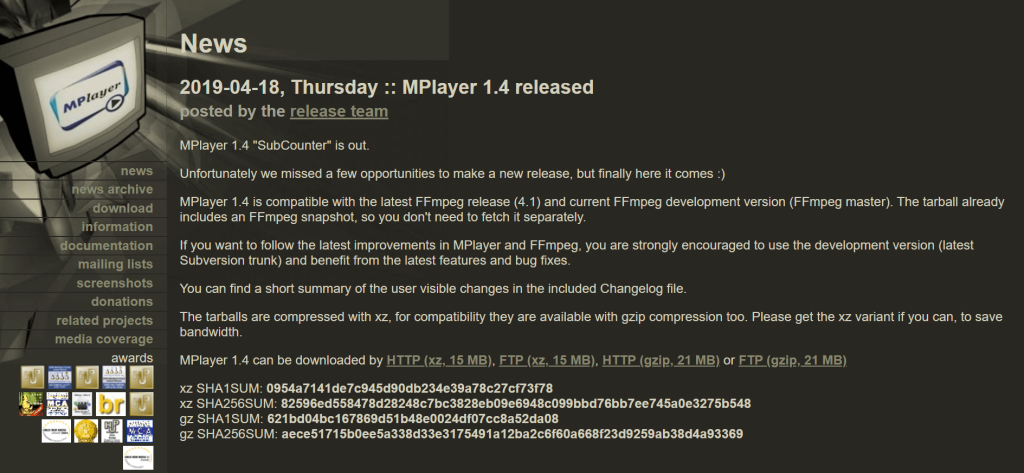













فاطمه -
من هم این مشکل رو داشتم و با یک بار راهاندازی مجدد موفق شدم. پیشنهاد میکنم امتحان کنید
علی 1377 -
من دو روز درگیر این مشکل بودم و الان با خوندن این مقاله، فهمیدم باید چیکار کنم
پونه -
صبور باشید. همیشه راه حلی وجود داره! میخوام تجربهام رو بگم
امید خراسانی -
مشکل از سرور خونه م بود! با تماس با پشتیبانی حل شد. شکر!
کامیاب -
این مشکل واقعا آزاردهندهست! امیدوارم راه حلی پیدا بشه
شایان 89 -
پس از بررسی، مشکل رو به دلیل عدم سینک سرورها پیدا کردم. عالی بود
رضا -
من فکر میکنم مشکل از سمت کنترل کننده دامنه اکتیو دایرکتوری باشه، نه از تنظیمات ما
حسین وب -
من هم دقیقا همین مشکلو داشتم. یک بار با تغییر DNS مشکل حل شد
کیوان -
خوشحال شدم که مشکل رو با راهحل شما حل کردم. مرسی
علیرضا -
مشکل من با این مقاله حل شد. ممنون که به فکر ما هستید!
پژمان -
چقدر خوشحالم که با این مقاله به نتیجه رسیدم. دمتون گرم
فرید -
این مشکل خیلی معضلی شده برای من، امیدوارم راه حلی پیدا بشه
نرگس -
برای حل این مشکل تا حالا استفاده از VPN کمک کرده؟ کسی امتحان کرده؟
علی 99 -
ممنون که این مشکل رو مطرح کردید. من هم با همچین مشکلی مواجه هستم
علی نیکو -
ممنون از اطلاعات خوبتون. آیا کسی راه حلی برای مشکل اتصال داره؟
سعیدن -
لطفاً اگر کسی موفق به حل این مشکل شده بگه چه کار کرد؟ منم کمک نیاز دارم
بهنام -
دوستان! آیا آموزشهای آنلاین کمک کننده هستند یا نه؟
پروانه -
این مقاله خیلی مهمه! امیدوارم که همه مشکلات رو حل کنه
هادی -
خیلی نگران شدم وقتی این مشکل رو دیدم، ولی حالا خیالم راحت شد
نیلوفر -
شما برام یک نجاتدهنده بودید! مشکل با دانلود نرمافزار حل شد.
حسنا -
دوستان، من این مشکل رو با تغییر در IP حل کردم. امیدوارم کمک کنه
سها -
بسیار مطلب مفیدی بود. ممنون از شما! این مشکل خیلی وقت من رو گرفت.
مهران -
من هم تجربه مشابهی داشتم و تونستم با یک راهحل ساده به نتیجه برسم. خیلی جالبه
آریا -
حتما باید به تنظیمات امنیتی توجه کرد. این نکته رو فراموش نکنید
عاطفه -
من با این مشکل تا حالا مواجه نشده بودم، اما اهمیتش رو درک میکنم. متشکرم
ریحانه -
سوالی دارم! آیا آپدیت کردن سیستم تأثیری در این موضوع داره؟
نازیلا -
آیا مشکل از سمت اینترنت خودم نیست؟ توی محل ما همیشه مشکل داریم
حسین 12 -
بهترین راه حل همین آموزش هایی هست که شما ارائه دادید، مرسی!
شهریار -
بسیار مفید بود! پیشنهادات دیگهای هم دارید؟
فریبا -
کتا این مشکل جدیداً خیلی رایج شده، باید فکری به حالش کنیم
مینا -
خدا رو شکر، مسئلهام حل شد. این مطلب خیلی به من کمک کرد.
ترنم -
عالی بود! من با تغییر تنظیمات Firewall تونستم مشکل رو حل کنم
میترا -
من برام خیلی جالب بود که چطور با یک تغییر ساده میشه به راحتی مشکل رو رفع کرد
آزاده -
درود بر شما! آیا کسی تجربهی مشابهی داشته و میتونه راهنمایی کنه؟
ساناز -
چقدر خوب! آیا کسی میدونه که چطور باید پینهای تنظیمات رو ذخیره کرد؟
امیرکبیر -
ببخشید دوستان! آیا میتونید نام نرمافزارهایی که استفاده کردید رو بهم بگید؟
مهدی کمالی -
چقدر خوب که این مطلب رو نوشتید، کمک زیادی کرد. مرسی
شکیبا -
آیا راهنمایی برای بهینهسازی تنظیمات دامنه دارید؟ خیلی لازمه!
سمیرا -
آیا کسی میدونه که چطور میشه این مشکل رو با تنظیمات سرور حل کرد؟